உள்ளடக்க அட்டவணை
உங்கள் பணித்தாள்களில் உள்ள நகல் தரவு உங்களுக்கு தலைவலியை ஏற்படுத்துகிறதா? உங்கள் தரவுத்தொகுப்பில் மீண்டும் மீண்டும் உள்ளீடுகளை விரைவாகக் கண்டறிவது, தேர்ந்தெடுப்பது, வண்ணம் செய்வது அல்லது நீக்குவது எப்படி என்பதை இந்தப் பயிற்சி உங்களுக்குக் கற்பிக்கும்.
வெளிப்புற மூலத்திலிருந்து தரவை இறக்குமதி செய்தாலும் அல்லது அதை நீங்களே தொகுத்தாலும், நகல் பிரச்சனை ஒன்றுதான் - ஒரே மாதிரியான செல்கள் உங்கள் விரிதாள்களில் குழப்பத்தை உருவாக்குகின்றன, மேலும் நீங்கள் அவற்றை எப்படியாவது சமாளிக்க வேண்டும். எக்செல் இல் உள்ள நகல் பல்வேறு வடிவங்களை எடுக்கலாம் என்பதால், துப்பறியும் நுட்பங்களும் மாறுபடலாம். இந்த டுடோரியல் மிகவும் பயனுள்ளவற்றை கவனத்தில் கொள்கிறது.
குறிப்பு. வரம்பு அல்லது பட்டியல் இல் நகல் கலங்களை எவ்வாறு தேடுவது என்பதை இந்தக் கட்டுரை காட்டுகிறது. நீங்கள் இரண்டு நெடுவரிசைகளை ஒப்பிடுகிறீர்கள் என்றால், இந்த தீர்வுகளைப் பார்க்கவும்: 2 நெடுவரிசைகளில் நகல்களை எவ்வாறு கண்டுபிடிப்பது.
எக்செல் இல் நகல் கலங்களை எவ்வாறு முன்னிலைப்படுத்துவது
ஒரு நெடுவரிசை அல்லது வரம்பில் நகல் மதிப்புகளை முன்னிலைப்படுத்த, நீங்கள் வழக்கமாக எக்செல் நிபந்தனை வடிவமைப்பைப் பயன்படுத்துகிறீர்கள். எளிமையான வழக்கில், நீங்கள் முன் வரையறுக்கப்பட்ட விதியைப் பயன்படுத்தலாம்; மிகவும் நுட்பமான சூழ்நிலைகளில், நீங்கள் சூத்திரத்தின் அடிப்படையில் உங்கள் சொந்த விதியை உருவாக்க வேண்டும். கீழே உள்ள எடுத்துக்காட்டுகள் இரண்டு நிகழ்வுகளையும் விளக்குகின்றன.
எடுத்துக்காட்டு 1. முதல் நிகழ்வுகள் உட்பட நகல் கலங்களைத் தனிப்படுத்தவும்
இந்த எடுத்துக்காட்டில், எக்செல் இன் அனைத்து பதிப்புகளிலும் உள்ள முன்னமைக்கப்பட்ட விதியைப் பயன்படுத்துவோம். நீங்கள் தலைப்பில் இருந்து புரிந்து கொள்ளக்கூடியது போல, இந்த விதியானது முதல் மதிப்பு உட்பட அனைத்து நகல் மதிப்பின் நிகழ்வுகளையும் எடுத்துக்காட்டுகிறது.
உள்ளமைக்கப்பட்ட விதியைப் பயன்படுத்துவதற்குநகல், இந்தப் படிகளைச் செய்யவும்:
- நகல் கலங்களைக் கண்டறிய விரும்பும் வரம்பைத் தேர்ந்தெடுக்கவும்.
- முகப்பு தாவலில், பாணிகள் குழு, நிபந்தனை வடிவமைத்தல் > கலங்கள் விதிகளை தனிப்படுத்து > நகல் மதிப்புகள்…
 என்பதைக் கிளிக் செய்யவும்
என்பதைக் கிளிக் செய்யவும்

குறிப்புகள்:
- நகல்களுக்கு உங்கள் சொந்த வடிவமைப்பைப் பயன்படுத்த, தனிப்பயன் வடிவமைப்பு… என்பதைக் கிளிக் செய்யவும் (கீழே தோன்றும் பட்டியலில் உள்ள கடைசி உருப்படி), பின்னர் விரும்பிய எழுத்துரு , பார்டர் மற்றும் நிரப்பு விருப்பங்களை>எடுத்துக்காட்டு 2. முதல் நிகழ்வுகளைத் தவிர நகல் கலங்களைத் தனிப்படுத்தவும்
1வது நிகழ்வுகளைத் தவிர நகல் மதிப்புகளைக் குறிக்க, உள்ளமைக்கப்பட்ட விதி உதவாது, மேலும் நீங்கள் ஒரு சூத்திரத்துடன் உங்கள் சொந்த விதியை அமைக்க வேண்டும். சூத்திரம் மிகவும் தந்திரமானது மற்றும் உங்கள் தரவுத்தொகுப்பின் இடதுபுறத்தில் ஒரு வெற்று நெடுவரிசையைச் சேர்க்க வேண்டும் (இந்த எடுத்துக்காட்டில் நெடுவரிசை A).
மேலும் பார்க்கவும்: எக்செல் இல் தாள்களை மறைப்பது எப்படிவிதியை உருவாக்க, இவற்றைச் செய்ய வேண்டிய படிகள்:
- 13>இலக்கு வரம்பைத் தேர்ந்தெடுக்கவும்.
- முகப்பு தாவலில், பாணிகள் குழுவில், நிபந்தனை வடிவமைத்தல் > புதியதைக் கிளிக் செய்யவும் விதி > எந்த செல்கள் என்பதை தீர்மானிக்க சூத்திரத்தைப் பயன்படுத்தவும்format .
- இந்தச் சூத்திரம் உண்மையாக இருக்கும் வடிவ மதிப்புகள் பெட்டியில், பின்வரும் சூத்திரத்தை உள்ளிடவும்:
=IF(COLUMNS($B2:B2)>1, COUNTIF(A$2:$B$7,B2),0) + COUNTIF(B$2:B2,B2)>1B2 என்பது முதல் கலமாகும். முதல் நெடுவரிசை, B7 என்பது முதல் நெடுவரிசையின் கடைசி கலமாகும், மேலும் A2 என்பது நீங்கள் தேர்ந்தெடுத்த வரம்பில் உள்ள முதல் வரிசையுடன் தொடர்புடைய வெற்று நெடுவரிசையில் உள்ள கலமாகும். சூத்திரத்தின் விரிவான விளக்கம் ஒரு தனி டுடோரியலில் கொடுக்கப்பட்டுள்ளது.
- Format... பட்டனைக் கிளிக் செய்து, நீங்கள் விரும்பும் வடிவமைப்பு விருப்பங்களைத் தேர்ந்தெடுக்கவும்.
- விதியைச் சேமிக்க சரி என்பதைக் கிளிக் செய்யவும்.

உதவிக்குறிப்புகள் மற்றும் குறிப்புகள்:
- எடுத்துக்காட்டு 2 க்கு இலக்கு வரம்பின் இடதுபுறத்தில் வெற்று நெடுவரிசை தேவைப்படுகிறது. அத்தகைய நெடுவரிசையை உங்கள் பணித்தாளில் சேர்க்க முடியாவிட்டால், நீங்கள் இரண்டு வெவ்வேறு விதிகளை உள்ளமைக்கலாம் (முதல் நெடுவரிசைக்கு ஒன்று மற்றும் அனைத்து அடுத்தடுத்த நெடுவரிசைகளுக்கும் மற்றொன்று). விரிவான வழிமுறைகள் இங்கே வழங்கப்பட்டுள்ளன: 1வது நிகழ்வுகள் இல்லாமல் பல நெடுவரிசைகளில் நகல்களைத் தனிப்படுத்துதல்.
- மேலே உள்ள தீர்வுகள் தனிப்பட்ட கலங்களுக்கானவை . நீங்கள் கட்டமைக்கப்பட்ட தரவு உடன் பணிபுரிகிறீர்கள் என்றால், ஒரு முக்கிய நெடுவரிசையில் நகல் மதிப்புகளின் அடிப்படையில் வரிசைகளை எவ்வாறு முன்னிலைப்படுத்துவது என்பதைப் பார்க்கவும்.
- 1வது நிகழ்வுகளுடன் அல்லது இல்லாமல் ஒரே மாதிரியான கலங்களை முன்னிலைப்படுத்த மிகவும் எளிதான வழி Find Duplicate Cells கருவியைப் பயன்படுத்துகிறது.
இந்த டுடோரியலில் பல பயன்பாட்டு வழக்குகள் மற்றும் எடுத்துக்காட்டுகளைக் காணலாம்: எக்செல் இல் நகல்களை எவ்வாறு முன்னிலைப்படுத்துவது.
எக்செல் இல் நகல் செல்களைக் கண்டறிவது எப்படி சூத்திரங்களைப் பயன்படுத்தி
பணிபுரியும் போதுமதிப்புகளின் நெடுவரிசை, COUNTIF மற்றும் IF செயல்பாடுகளின் உதவியுடன் நகல் கலங்களை நீங்கள் எளிதாக அடையாளம் காணலாம்.
1வது நிகழ்வுகள் உட்பட நகல்களைக் கண்டறிய, பொதுவான சூத்திரம்:
IF( COUNTIF( வரம்பு , செல் )>1, "நகல்", "")1வது நிகழ்வுகளைத் தவிர்த்து நகல்களைக் கண்டறிய , பொதுவான சூத்திரம்:
IF(COUNTIF( expanding_range , cell )>1, "Duplicate", "")நீங்கள் பார்க்கிறபடி, சூத்திரங்கள் மிகவும் ஒரே மாதிரியானவை, மூல வரம்பை நீங்கள் எவ்வாறு வரையறுத்தீர்கள் என்பதில் வேறுபாடு உள்ளது.
நகல் செல்களைக் கண்டறிய முதல் நிகழ்வுகள் , நீங்கள் இலக்கு கலத்தை (A2) $A$2:$ வரம்பில் உள்ள மற்ற எல்லா கலங்களுடனும் ஒப்பிடுகிறீர்கள். A$10 (முழுமையான குறிப்புகளுடன் வரம்பை நாங்கள் பூட்டுகிறோம் என்பதைக் கவனியுங்கள்), மேலும் ஒரே மதிப்பைக் கொண்ட ஒன்றுக்கும் மேற்பட்ட கலங்கள் கண்டறியப்பட்டால், இலக்கு கலத்தை "நகல்" என்று லேபிளிடுங்கள்.
=IF(COUNTIF($A$2:$A$10, A2)>1, "Duplicate", "")
இந்த சூத்திரம் B2 க்குச் சென்று, பட்டியலில் உள்ள உருப்படிகளின் எண்ணிக்கையில் அதை நகலெடுக்கவும்.
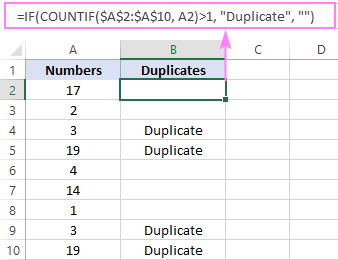
நகல் செல்களைப் பெற முதல் நிகழ்வுகள் இல்லாமல் , நீங்கள் ஒப்பிடுகிறீர்கள் இலக்கு செல் (A2) மேலே உள்ள செல்களுடன் மட்டுமே, வரம்பில் உள்ள ஒருவருக்கொருவர் செல்லுடன் அல்ல. இதற்காக, $A$2:$A2 போன்ற விரிவடையும் வரம்புக் குறிப்பை உருவாக்கவும்.
=IF(COUNTIF($A$2:$A2, $A2)>1, "Duplicate", "")
கீழே உள்ள கலங்களுக்கு நகலெடுக்கும் போது, வரம்புக் குறிப்பு 1 ஆல் விரிவடைகிறது. எனவே, B2 இல் உள்ள சூத்திரம் ஒப்பிடுகிறது. இந்த கலத்திற்கு எதிராக மட்டுமே A2 இல் உள்ள மதிப்பு. B3 இல், வரம்பு $A$2:$A3 ஆக விரிவடைகிறது, எனவே A3 இல் உள்ள மதிப்பு மேலே உள்ள கலத்துடன் ஒப்பிடப்படுகிறது.அத்துடன், மேலும் பல>எண்கள் . உரை மதிப்புகளுக்கு , சூத்திரங்கள் சரியாகவே இருக்கும் :)
மேலும் சூத்திர எடுத்துக்காட்டுகளுக்கு, எக்செல் இல் நகல்களை எவ்வாறு கண்டுபிடிப்பது என்பதைப் பார்க்கவும். .
எக்செல் இல் நகல்களை எவ்வாறு நீக்குவது
உங்களுக்குத் தெரிந்திருக்கும், எக்செல் இன் அனைத்து மோடம் பதிப்புகளும் நகலை அகற்று கருவியைக் கொண்டுள்ளன, இது பின்வரும் எச்சரிக்கைகளுடன் செயல்படுகிறது:
- நீங்கள் குறிப்பிடும் ஒன்று அல்லது அதற்கு மேற்பட்ட நெடுவரிசைகளில் உள்ள நகல் மதிப்புகளின் அடிப்படையில் முழு வரிசைகளையும் நீக்குகிறது.
- இது முதல் நிகழ்வுகளை அகற்றாது மீண்டும் மீண்டும் பெறப்பட்ட மதிப்புகள் தரவு தாவலில், தரவுக் கருவிகள் குழுவில், நகல்களை அகற்று என்பதைக் கிளிக் செய்யவும்.
- நகல்களை அகற்று உரையாடல் பெட்டியில் , போலிகளை சரிபார்க்க நெடுவரிசைகளைத் தேர்ந்தெடுத்து, சரி என்பதைக் கிளிக் செய்யவும்.
- கருவியை இயக்கும் முன், அதை உருவாக்குவதற்கு இது ஒரு காரணம். உங்கள் பணித்தாளின் நகலெடு, அதனால் ஏதேனும் தவறு நடந்தால் எந்த தகவலையும் இழக்க மாட்டீர்கள்.
- நகல்களை அகற்ற முயற்சிக்கும் முன், உங்கள் தரவிலிருந்து வடிப்பான்கள், அவுட்லைன்கள் அல்லது துணைத்தொகைகளை அகற்றவும்.
- தனிப்பட்ட செல்கள் இல் உள்ள நகல்களை நீக்க (முதல் எடுத்துக்காட்டில் இருந்து ரேண்டன் எண்கள் தரவுத்தொகுப்பில் உள்ளதைப் போல), அடுத்த எடுத்துக்காட்டில் விவாதிக்கப்படும் நகல் செல்கள் கருவியைப் பயன்படுத்தவும்.
கீழே உள்ள எடுத்துக்காட்டில், முதல் நான்கு நெடுவரிசைகளை நகல்களுக்குச் சரிபார்க்க வேண்டும், எனவே அவற்றைத் தேர்ந்தெடுக்கிறோம். கருத்துகள் நெடுவரிசை உண்மையில் முக்கியமானதல்ல, எனவே தேர்ந்தெடுக்கப்படவில்லை.

தேர்ந்தெடுக்கப்பட்ட மதிப்புகளின் அடிப்படையில்நெடுவரிசைகள், எக்செல் 2 நகல் பதிவுகளைக் கண்டறிந்து அகற்றியுள்ளது ( கேடன் மற்றும் ஈதன் க்கு). இந்த பதிவுகளின் முதல் நிகழ்வுகள் தக்கவைக்கப்படுகின்றன.

குறிப்புகள்:
எக்செல் இல் உள்ள நகல் செல்களைக் கண்டறிந்து அகற்றுவதற்கான ஆல் இன் ஒன் கருவி
இதன் முதல் பகுதியில் காட்டப்பட்டுள்ளது பயிற்சி, மைக்ரோசாஃப்ட் எக்செல் நகல்களை சமாளிக்க சில வேறுபட்ட அம்சங்களை வழங்குகிறது. பிரச்சனை என்னவென்றால், அவற்றை எங்கு தேடுவது மற்றும் உங்கள் குறிப்பிட்ட பணிகளுக்கு அவற்றை எவ்வாறு பயன்படுத்துவது என்பதை நீங்கள் தெரிந்து கொள்ள வேண்டும்.
எங்கள் அல்டிமேட் சூட் பயனர்களின் வாழ்க்கையை எளிதாக்க, நகல் செல்களைக் கையாள ஒரு சிறப்புக் கருவியை உருவாக்கியுள்ளோம். எளிய வழி. துல்லியமாக அது என்ன செய்ய முடியும்? நீங்கள் நினைக்கும் அனைத்தும் :)
- நகல் கலங்களைக் கண்டுபிடி (1வது நிகழ்வுகளுடன் அல்லது இல்லாமல்) அல்லது தனிப்பட்ட கலங்கள் .
- கண்டுபிடி ஒரே மதிப்புகள் , சூத்திரங்கள் , பின்னணி அல்லது எழுத்துரு வண்ணம்.
- நகலைத் தேடவும்செல்கள் உரை வழக்கு (கேஸ்-சென்சிட்டிவ் தேடல்) மற்றும் காலிகளை புறக்கணித்தல் 14>
- வண்ணம் நகல் கலங்கள்.
- தேர்ந்தெடு நகல் கலங்கள் Ablebits Duplicate Remover toolkit - Duplicate Cells add-in.

உங்கள் பணித்தாளில் நகல் கலங்களைக் கண்டறிய, செயல்படுத்தவும். இந்தப் படிகள்:
- உங்கள் தரவைத் தேர்ந்தெடுக்கவும்.
- Ablebits Data தாவலில், நகல் நீக்கி > நகல் கலங்களைக் கண்டுபிடி.
- நகல் அல்லது தனிப்பட்ட கலங்களைத் தேட வேண்டுமா என்பதைத் தேர்ந்தெடுக்கவும்.



இந்த எடுத்துக்காட்டில், 1வது நிகழ்வுகளைத் தவிர நகல் கலங்களுக்கு வண்ணத்தைத் தேர்வு செய்துள்ளோம், மேலும் பின்வரும் முடிவைப் பெற்றுள்ளோம்:

அதே விளைவை அடைய, நிபந்தனை வடிவமைப்பிற்கான சிக்கலான சூத்திரம் நினைவில் இருக்கிறதா? ;)
ஒரு அட்டவணையில் ஒழுங்கமைக்கப்பட்ட கட்டமைக்கப்பட்ட தரவை நீங்கள் பகுப்பாய்வு செய்கிறீர்கள் என்றால், ஒன்று அல்லது அதற்கு மேற்பட்ட நெடுவரிசைகளில் உள்ள மதிப்புகளின் அடிப்படையில் நகல்களைத் தேட டூப்ளிகேட் ரிமூவரைப் பயன்படுத்தவும்.
கண்டுபிடிக்க. 2 நெடுவரிசைகள் அல்லது 2 வெவ்வேறு நகல்கள்tables, Compare Two Tables கருவியை இயக்கவும்.
நல்ல செய்தி என்னவென்றால், இந்த கருவிகள் அனைத்தும் அல்டிமேட் சூட்டில் சேர்க்கப்பட்டுள்ளன, மேலும் அவற்றில் ஏதேனும் ஒன்றை உங்கள் பணித்தாள்களில் இப்போது முயற்சி செய்யலாம் - பதிவிறக்க இணைப்பு கீழே உள்ளது.
படித்ததற்கு நன்றி, அடுத்த வாரம் எங்கள் வலைப்பதிவில் உங்களைப் பார்ப்பேன் என்று நம்புகிறேன்!
கிடைக்கும் பதிவிறக்கங்கள்
நகல் கலங்களைக் கண்டறியவும் - எடுத்துக்காட்டுகள் (.xlsx கோப்பு)
அல்டிமேட் சூட் - சோதனை பதிப்பு (.exe கோப்பு)

